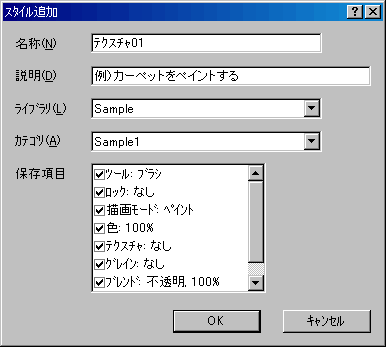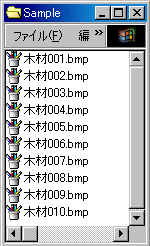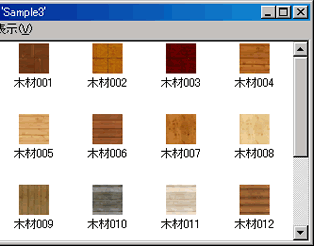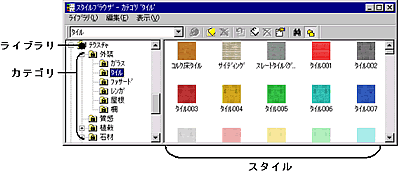スタイルを作成する色々な方法
|
スタイルブラウザには多くのテクスチャや点景などの素材が登録されているが、Piranesiではこれらを「スタイル」と呼んでいる。スタイルはツールボックスと設定ウィンドウの設定内容のことで、スタイルライブラリに保存し、スタイルブラウザで使うことができる。 スタイルは、あらかじめ登録されているもの以外にも以下の方法で作成することができる。
■ 下準備 ■ ■ 方法1 ■ 気に入った設定をスタイルブラウザに登録する <スタイルの内容を設定する> <スタイルを保存する>
|
 |
■ 方法2 ■ 既存のスタイルを利用して簡単にオリジナルのスタイルを作成する
-
スタイルライブラリに登録されている既存のスタイルから、作成したいものに近いスタイルをクリックして選択し、「編集/コピー」コマンドを実行する。
※ 複数のスタイルを選択する場合には、「Shift」キーを使用する。 -
コピー先のカテゴリに貼り付ける。

左側のツリーで保存するコピー先のカテゴリをクリックし、右側のスタイル一覧内をクリックし、「編集/貼り付け」コマンドを実行する。

「編集/ペースト」コマンドを使用する。
- 2で貼り付けたスタイルをダブルクリックして適用する。
- ツールボックスと設定ウィンドウで設定を変更する。
例)設定ウィンドウで「大きさ」「角度」、ツールボックスで色味などを変更 - スタイルを上書き保存する。

「ライブラリ/新規作成/スタイル」コマンドを実行する。

「スタイル/スタイルの追加」コマンドを使用する。
- 必要であれば、スタイルの名称を変更する。

スタイルを選択したのち、マウスの右ボタンをクリックする。「プロパティ」コマンドを実行し、「名称」ボックスで変更する。

Controlキーを押しながらマウスをクリックし、コンテキストメニューの「スタイルのプロパティ」コマンドを実行し、「名称」ボックスで変更する。
■ 方法3 ■ イメージファイルを利用したスタイルを、一括して簡単に作成する
イメージファイルを使ったスタイルを作成する時、ファイル数が多いと、1つずつ読み込んでスタイルを作成するのはとても手間がかかる。このような場合、複数のイメージファイルから一括でスタイルを作成する「スタイルライブラリウィザード」を使用すると便利だ。テクスチャ、ブラシ、点景、グレインのスタイルを作成できる。
|
|
|
|
フォルダ内 |
利用して作成したスタイル |
詳しい操作方法は「スタイルライブラリの自動作成」をご覧ください。
![]() 補足1 < ライブラリ・カテゴリの作成方法 >
補足1 < ライブラリ・カテゴリの作成方法 >
<ライブラリ・カテゴリとは?>
下図のように、一番上の階層を「ライブラリ」、二番目以降の階層を「カテゴリ」と呼ぶ。
カテゴリは多階層化できるので、スタイルが整理しやすい。
<ライブラリの作成方法>
-
ライブラリを作成する。

スタイルブラウザの「ライブラリ/新規作成/ライブラリ」コマンドを実行する。

「スタイル/ライブラリ/新規作成」コマンドを実行する。
- ライブラリの名称を入力する。
この名前はファイル名とライブラリ名の両方に使われる。
「新規ライブラリ」ダイアログボックスで、ライブラリの名前と保存場所を指定して、「開く」ボタンをクリックする。

「別名で保存」ボックスにファイル名を入力し、「場所」ボックスで保存場所を指定して、「完了」ボタンをクリックする。
<カテゴリの作成方法>
-
ライブラリを作成すると、その中に「名称未設定」という名称のカテゴリが自動的に作成される。このカテゴリをクリックして選択する。
-
カテゴリのプロパティを表示させる。

マウスの右ボタンをクリックし、「プロパティ」コマンドを実行する。

Controlキーを押しながらマウスをクリックし、コンテキストメニューから「カテゴリのプロパティ」コマンドを実行する。
-
「スタイルカテゴリプロパティ」ダイアログボックスの「名称」ボックスに新しいカテゴリ名を入力する。必要であれば、「説明」ボックスにカテゴリの説明を入力する。
-
「OK」ボタンをクリックする。
※ここでは、既存のカテゴリの名称を変更したが、新規に作成することも可能だ。操作方法は補足2を見てほしい。
![]() 補足2 < 新規にカテゴリを作成する方法 >
補足2 < 新規にカテゴリを作成する方法 >
-
スタイルブラウザでカテゴリを追加するライブラリを選択する。
既存カテゴリの中に入れ子として作成する場合は、カテゴリを選択する。
-
カテゴリを作成する。

「ライブラリ/新規作成/カテゴリ」コマンドを実行する。

「スタイル/カテゴリ/新規作成」コマンドを実行する。
-
「カテゴリ追加」ダイアログボックスの「名称」ボックスに新しいカテゴリ名を入力する。必要であれば、「説明」ボックスにカテゴリの説明を入力する。
-
「ライブラリ」「カテゴリ」のリストで、作成するカテゴリの保存場所を指定する。
-
「OK」ボタンをクリックする。